Чтобы изменить ширину таблицы, сделайте следующее.
1. Установите курсор внутри таблицы.
2. Щелкните правой кнопкой мыши и в контекстном меню выберите Table Properties.
3. Проверьте, что установлен флажок Specify width, переключатель справа установите в положение in pixels.
4. В поле Specify width введите значение 800.
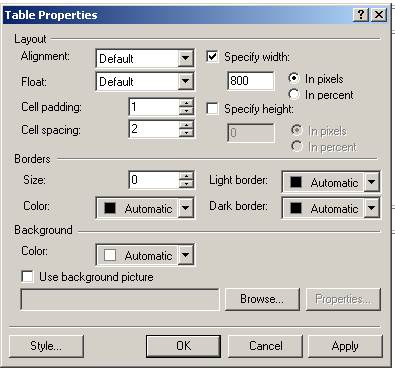
5. Щелкните OK.

| Примечание Установленное значение показывает, какой точно размер в пикселах будет иметь таблица. Как известно, есть несколько разрешений экрана: 640x480, 800x600, 1024x768 и т.д. Считается, что на сегодняшний день наибольшее количество пользователей имеют экраны с разрешением 800х600. Поэтому принято в случае установки точных параметров объектов на экране не превышать данный размер. В этом случае есть некая степень уверенности в том, что внешний вид страницы на экранах пользователей с различными разрешениями экрана будет именно таким, как вы задумали. Если значение ширины экрана устанавливается in percent(в процентах), то это показывает, какой процент будет занимать таблица от ширины экрана вне зависимости от его разрешения. По умолчанию оно составляет 100%, т.е. таблица будет занимать весь экран. При изменении размеров таблицы, например, до 80% часть экрана (20%) останется свободной. Основной проблемой при установке ширины таблицы в процентах является то, что вы не можете гарантированно сказать, как будут располагаться объекты страницы на экране пользователя в случае различных разрешений экрана. |
 2015-05-30
2015-05-30 344
344








